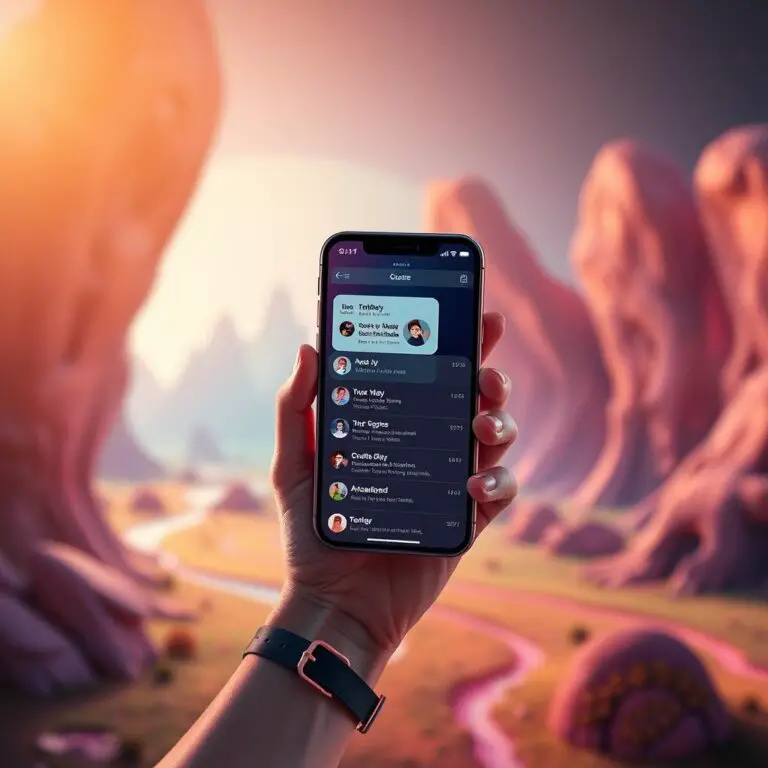Android 的儲存芯片:了解其壽命和性能下降的關鍵事項
Android 的儲存芯片:你應該知道的重要事項
每次你拍照、下載應用程式或打開檔案時,Android 都會向你的手機儲存芯片發出讀取或寫入請求。這些請求雖然看起來很小,但它們確實會逐漸減少你的手機儲存芯片的壽命。雖然大多數用戶可能還沒有察覺到性能下降,但所有硬件元件都會最終壞掉,而你手機的儲存芯片也不是例外。如果你想要避免喪失重要資料,了解你的儲存芯片何時會壞掉是一個關鍵問題。
幸運的是,Android 15 的新功能可以幫助你估算出你手機儲存芯片的剩餘壽命。雖然這項功能目前只在 Android 15 Beta 1 中可用,但你仍然可以使用它來檢查你的 Pixel 儲存芯片的健康狀況。以下是如何進行。
要開始,首先需要確保你的 Pixel 手機正在執行最新的 Android 15 Beta 1版本,這是必須的,因為這版本才提供了儲存壽命 API,而且已經啟用。如果你的 Pixel 手機不支援 Android 15 Beta 1 或你不想安裝 beta 版本,因為 NFC 已經失效,還是可以通過根除手機來估算出它的剩餘儲存壽命。
如何檢查Pixel的儲存芯片健康狀態(不需root)
如果你擔心自己的Pixel手機儲存空間會被耗盡,想知道還剩下多少時間可以使用,那麼這個教學是為了你。沒有root權限也不用擔心,我們將教你如何使用免費的活動發射器應用程式來檢查儲存芯片健康狀態。
步驟一:下載活動發射器
首先,前往Google Play商店下載免費的活動發射器應用程式。這個應用程式能夠幫助你開啟一些預設不顯示在手機上的功能。
步驟二:找到DeviceDiagnostics
打開活動發射器,然後將滑動列表下拉到最底部,找出「DeviceDiagnostics」這個選項。它可能會隱藏在其他應用程式之中。
步驟三:展開DeviceDiagnostics的功能清單
點擊「DeviceDiagnostics」的左側箭頭以展開其功能清單。你將能夠看到多種選項,但我們現在只需要關注其中的一個。
步驟四:進入儲存狀態檢查頁面
找到名為「.MainActivity」的項目,然後點擊它。接下來,你會被導引到儲存狀態檢查頁面。
步驟五:選擇儲存狀態
在儲存狀態檢查頁面中,選擇「component health」然後再選擇「storage status」。這將顯示你的手機儲存芯片還剩下多少時間可以使用。
步驟六:查看儲存芯片的剩餘壽命
在storage status頁面中,你應該能夠看到你的Pixel手機儲存芯片的剩餘壽命。例如,在我的Pixel 6a上,Device Diagnostics報告說我的儲存芯片還有99%的壽命。
Device Diagnostics的其他功能
Device Diagnostics不僅可以檢查儲存狀態,它還有其他頁面來測試你的Pixel手機螢幕和觸控屏幕,以及一頁用於檢查電池健康狀態。後者特別令人興趣,因為它顯示了一些在安卓14 QPR2更新前可見於設定-關於電話-電池信息頁面的資訊。
電池健康狀態
Device Diagnostics的電池健康狀態頁面比之前的設定-關於電話-電池信息頁面更具詳細資訊。它顯示了電池的健康狀態、序列號和零件狀態。然而,在我的Pixel手機上,這兩個最後兩項資料點都標示為「不可用」。這很可能是為什麼Google計劃在Pixel 8a上首先啟動此頁面的原因,因為它很有可能能夠顯示所有這些資訊。
對於電池健康狀態的考量
當我第一次發現安卓14中的電池健康相關API時,我注意到許多提供的資訊並不準確。因為裝置製造商(在本例中為Google)需要與蓄電池供應商合作,為安卓所需的API添加支援。
小提示
- 如果你對自己的Pixel手機儲存空間有任何擔憂,這個教學是為了你。
- Device Diagnostics不僅可以檢查儲存狀態,它還能夠測試你的Pixel螢幕和觸控屏幕,還有一頁用於檢查電池健康狀態。
如何檢查你的Pixel手機儲存芯片的健康狀況(需要Root權限)
如果你使用的是老於Android 15 Beta 1的Pixel手機,那麼你可能無法在手機上找到Device Diagnostics應用程式,但你可以嘗試透過Root權限來取得相同的資料。以下是一個簡單的方法。
步驟一:啟動終端機或連接電腦的ADB shell,並輸入 ‘su’ 進入高級模式
如果你有一台電腦,可以通過USB線連接到你的Pixel手機,然後在電腦上開啟一個terminal,或者使用Adb Shell來執行以下步驟。
步驟二:輸入下列命令並查詢ufs資料夾
ls /sys/devices/platform | grep ufs
你應該會看到兩個結果。其中一個可能是“14700000.ufs”,另一個可能是“14700000.sysreg_ufs”。記住這個數字,例如在本例中,我們使用的是“14700000”。
步驟三:執行下列命令並取得儲存芯片的健康狀況
cat /sys/devices/platform/14700000.ufs/health_descriptor/life_time_estimation_c
請將步驟二中記錄的數字代入此處。例如,如果你在我的Pixel 7 Pro上執行這個命令,則應該會得到一個十六進位值,如0x02。
步驟四:計算儲存芯片的剩餘使用壽命
將步驟三中取得的數字減去100,並轉換為百分比。例如,如果你在我的Pixel 7 Pro上執行這個命令,則應該會得到一個值為98%,代表手機的儲存芯片有98%的使用壽命剩餘。
附註
如果你嘗試將此步驟套用到其他手機,但“lifetimeestimationc”回傳-1,那麼你需要進行一些調整。具體來說,你需要選擇“a”和“_b”的最高值,減去1,乘以10,再從100中減去該數值。
小結
這篇文章介紹了一種暫時的方法,用於檢查Pixel手機儲存芯片的健康狀況。由於Android已經收集了相關資料,我無法理解為何它們不能在所有Pixel裝置上顯示。在未來,當Pixel 8a上市後,我們希望看到Device Diagnostics應用程式可以被放入設定中供使用者瀏覽。
如果你有興趣了解更多關於Android 15的儲存壽命API,可以參考我的另一篇文章《Android Authority》中對此主題的深入闡述。這個API是Device Diagnostics應用程式讀取Pixel手機剩餘儲存壽命估計值的關鍵。